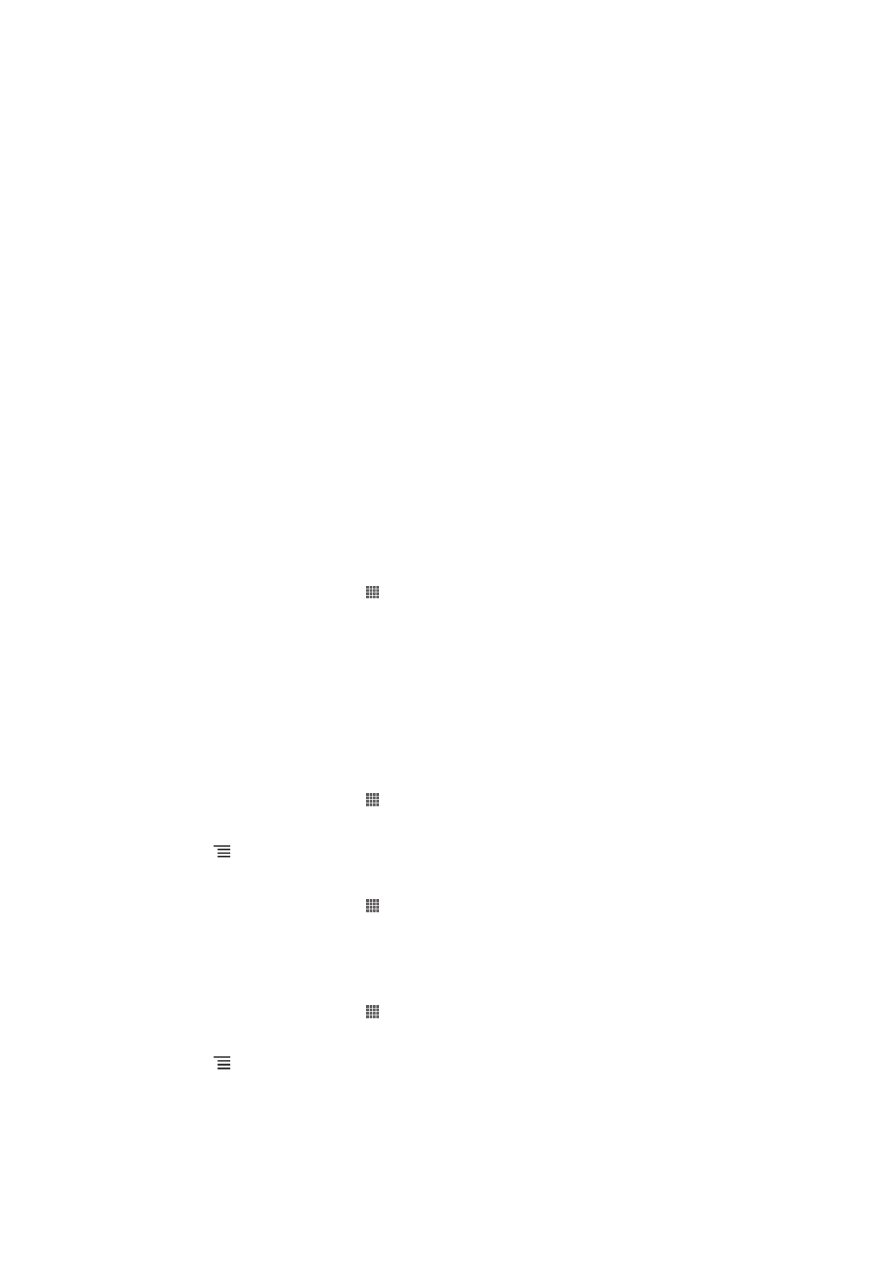
Google™-synkronointi
Voit synkronoida puhelimen Gmail™-, Google Calendar™- ja Google™-yhteystietojen,
Google™ Chrome -kirjanmerkkien ja muiden käyttämiesi Google-palvelujen tietojen
kanssa. Voit tarkastella ja hallita niitä puhelimessa aivan yhtä helposti kuin
tietokoneessa.
Synkronoinnin jälkeen Gmail™ löytyy sovelluksesta Gmail™, Google Calendar™ -
sovelluksesta, Google™-yhteystietosovelluksesta ja muut tiedot vastaavista
asentamistasi Google-sovelluksista.
Google™-tilin määrittäminen automaattisesti synkronoitavaksi puhelimeen
1
Kohdasta Kotinäyttö napauta .
2
Napauta Asetukset > Tilit ja synkronointi.
3
Varmista, että synkronointi on käytössä, jotta sovellukset voivat synkronoida
tiedot automaattisesti.
4
Napauta Lisää tili > Google.
5
Luo Google™-tili ohjatun rekisteröintitoiminnon avulla tai kirjaudu sisään, jos
sinulla on jo tili.
6
Napauta Seuraava.
7
Napauta juuri luomaasi Google™-tiliä ja napauta sitten niitä kohteita, jotka
haluat synkronoida.
Manuaalinen synkronointi Google™-tilin kanssa
1
Napauta Kotinäyttö-näytössä .
2
Napauta Asetukset > Tilit ja synkronointi.
3
Napauta sitä Google™-tiliä, jonka haluat synkronoida.
4
Paina ja napauta sitten Synkronoi nyt.
Selaimen synkronointi Google™ Chromen kanssa
1
Kohdasta Kotinäyttö napauta .
2
Napauta Asetukset > Tilit ja synkronointi.
3
Napauta Google™-tiliä ja synkronoi selain sitten valitsemalla asianmukainen
valintaruutu.
Google™-tilin poistaminen puhelimesta
1
Kohdasta Kotinäyttö napauta .
2
Napauta Asetukset > Tilit ja synkronointi.
3
Napauta sitä Google™-tiliä, jonka haluat poistaa tililuettelosta.
4
Paina ja napauta sitten Poista tili.
5
Vahvista napauttamalla Poista tili.
94
Tämä on julkaisun Internet-versio. © Tulostus sallittu vain yksityiskäyttöön.